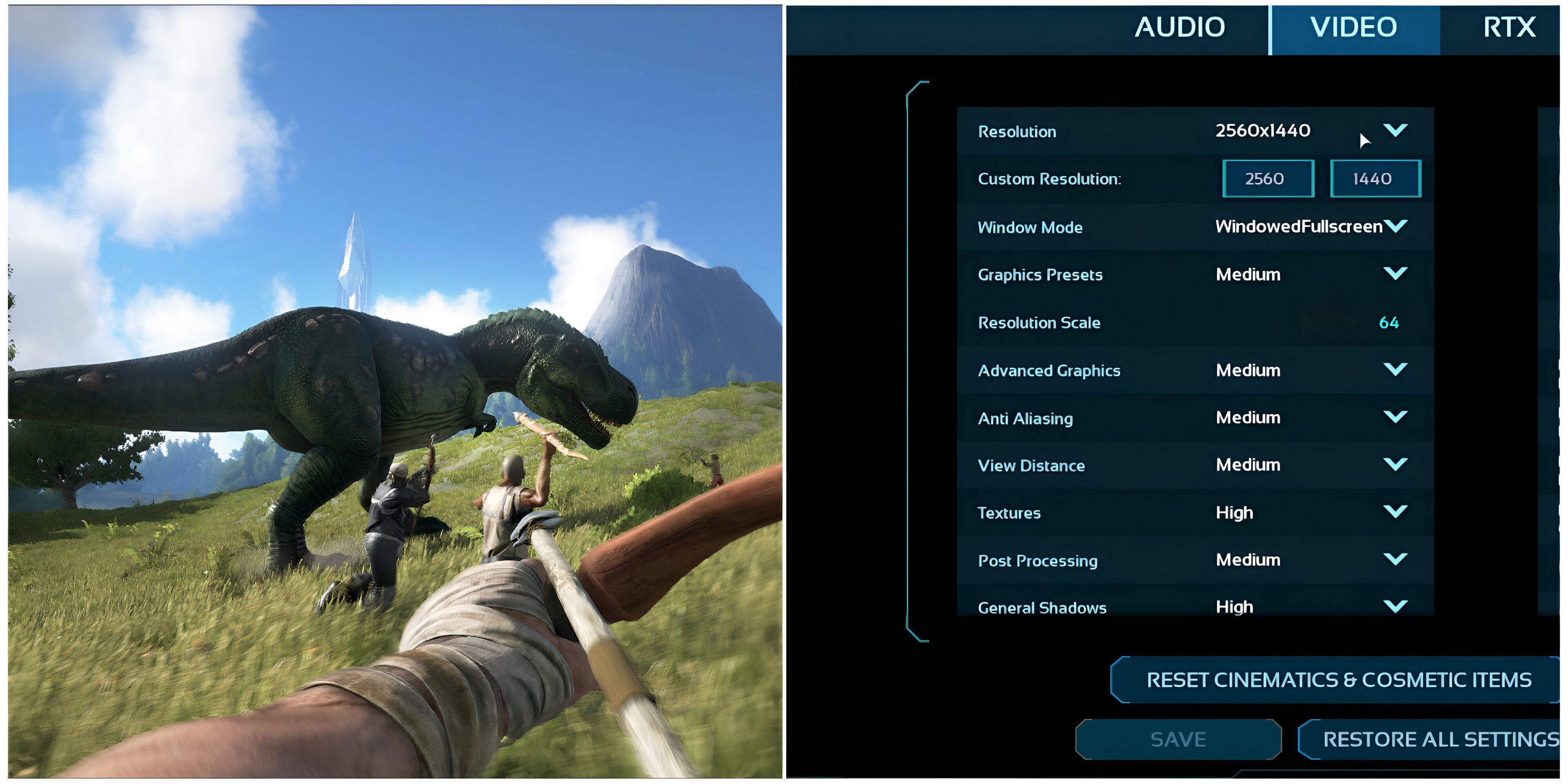
После того, как вы вставили извлеченную папку в каталог игры, запустите игру как обычно. Вступительные видеоролики больше не будут воспроизводиться, и вы сможете сразу перейти к действию.
Купил акции по совету друга? А друг уже продал. Здесь мы учимся думать своей головой и читать отчётность, а не слушать советы.
Бесплатный телеграм-каналДля тех, кто глубоко очарован динозаврами, игровой мир предлагает множество восхитительных возможностей. От захватывающих дух острых ощущений Exoprimal до захватывающих дух и несколько зловещих пейзажей Турока — здесь нет недостатка в выборе. Для тех, кто ищет опыт выживания и возможность оседлать этих величественных существ, ARK: Survival Evolved — ваш лучший выбор.
ARK: Survival Ascended — это ремастер Unreal Engine 5 уже успешной игры ARK: Survival Evolved. Хотя свежий слой краски может быть всем, что нужно, не все игроки остаются довольными. Многие предпочитают оригинальную версию, одна из причин — проблемы с производительностью ремастера. Если вы один из таких игроков, то руководство ниже для вас. Изучите настройки графики и узнайте о дополнительных улучшениях, которые вы можете внести, чтобы улучшить впечатления от ARK.
Рекомендуемые настройки для ARK: Survival Ascend

ARK: Survival Elevated предоставляет множество визуальных настроек, которые позволяют игрокам с менее мощными системами наслаждаться удовлетворительным игровым процессом. Хотя снижение настроек графики может сделать игру менее потрясающей, многие пользователи ПК отдают предпочтение более плавной игре, особенно когда стремятся к неуловимым 60 кадрам в секунду (FPS).
|
Графический вариант |
Рекомендуемые настройки |
|---|---|
|
Разрешение |
Собственный |
|
Оконный режим |
Полноэкранный режим |
|
Предустановки графики |
Пользовательский |
|
Масштаб разрешения |
100 |
|
Расширенная графика |
Средний |
|
Сглаживание |
Низкий |
|
Расстояние просмотра |
Низкий |
|
Текстуры |
Высокий |
|
Постобработка |
Средний |
|
Общие тени |
Высокий |
|
Качество глобального освещения |
Высокий |
|
Качество эффектов |
Средний |
|
Качество листвы |
Средний |
|
Максимальная частота кадров |
Выкл. |
|
Размытие в движении |
Выкл. |
|
Светлый цвет |
Включено |
|
Световые шахты |
Включено |
|
Улучшение при слабом освещении |
Выкл. |
|
Включить взаимодействие листвы и жидкости |
Выкл. |
|
Множитель расстояния взаимодействия листов |
0,01 |
|
Ограничение расстояния взаимодействия между листами |
0,5 |
|
Предел качества взаимодействия с фольгой |
0,5 |
|
Включить частицы шагов |
Выкл. |
|
Включить наклейки шагов |
Выкл. |
|
Отключить HLOD |
Выкл. |
|
Качество 3D-виджета графического интерфейса |
0,6 |
Графические процессоры Nvidia предлагают уникальные графические возможности, недоступные графическим процессорам Intel Arc или AMD Radeon.
|
Графический вариант |
Рекомендуемые настройки |
|---|---|
|
NVIDIA DLSS |
Включено |
|
Генерация кадров |
Включено |
|
Супер разрешение |
Качество |
|
Nvidia Reflex с низкой задержкой |
Включено |
DLSS можно использовать только на видеокартах серии RTX 2000 или выше.
Генерация кадров серией RTX 4000
.
Если вы не можете выбрать опцию «Генерация кадров», несмотря на соответствие необходимым требованиям графического процессора, попробуйте выполнить следующие действия, чтобы активировать эту функцию:
- Закройте игру и вернитесь на рабочий стол.
- Нажмите на значок поиска на панели задач.
- Введите «Параметры графики» и нажмите на него.
- Включите «Аппаратное ускорение планирования графического процессора».
- Перезагрузите компьютер.
Теперь снова откройте игру, и вы сможете включить генерацию кадров.
Дополнительные улучшения для ARK: Survival Ascended

Если вы хотите еще больше улучшить свой игровой опыт, вы можете внести дополнительные изменения.
Используйте все ядра во время игры
Как геймер, я заметил, что ARK: Survival Evolved не лучшим образом использует возможности моего процессора. Одной из основных причин этой неэффективности является обработка ядер ЦП. Но не бойтесь, есть обходной путь!
- Зайдите в свою библиотеку Steam.
- Щелкните правой кнопкой мыши ARK: Survival Ascended и выберите «Свойства».
- В разделе «Параметры запуска» напишите «-USEALLAVAILABLECORES».
Повышение производительности с помощью командных строк
В разгар игры нажмите клавишу, расположенную под клавишей Esc (обозначенную «~»), чтобы открыть консоль на нижнем экране игры. Введите эти команды, чтобы разблокировать дополнительное повышение производительности, которое не поддерживается обычными настройками графики:
- r.VolumetricCloud 0 — эта команда отключает большую часть облаков. Влияние на визуальное представление игры значительное, но не менее существенно и повышение производительности. В любом случае вы обычно не будете смотреть на небо.
- r.VolumetricFog 0 — Эта команда отключает эффект тумана в игре. Его удаление дает небольшой прирост FPS, а также делает игру более четкой. Вам следует рассмотреть возможность включения его снова, заменив «0» на «1» всякий раз, когда вы достигаете снежного биома, поскольку туман усиливает холодную среду и помогает представить игру.
Вам нужно будет вводить эти команды каждый раз, когда вы играете в игру.
Улучшите производительность, настроив INI-файл.
Чтобы повысить производительность игры, рассмотрите возможность внесения изменений в файл Engine.ini, который находится в следующем расположении:
[SystemSettings]r.DynamicGlobalIlluminationMethod=0
r.Lumen.Reflections.Allow=0
r.Nanite.MaxPixelsPerEdge=2
r.ContactShadows=1
r.Shadow.CSM.MaxCascades=0
r.Water.SingleLayer.Reflection=1
r.MaterialQualityLevel=0
Как геймер, я бы рекомендовал сначала сохранить файл игры, а затем перевести его в режим только для чтения. После этого запустите игру. Вы заметите заметное улучшение его производительности.
Отключение технологии освещения Lumen в данных командах значительно снижает нагрузку на ваше оборудование, что приводит к заметному увеличению производительности игры, превосходящему эффект от отключения облаков. Команды настройки теней не устраняют тени полностью, но уменьшают их качество и дальность действия. Команды, связанные с водой, обеспечивают незначительное улучшение производительности за счет снижения качества воды. Существует команда полного отключения рендеринга воды, что может быть излишней мерой.
Пропустить вступительные видео
Для заядлых геймеров нет ничего более утомительного, чем просмотр вступительных экранов с логотипом, прежде чем погрузиться в действие. К счастью, в ARK: Survival Evolved вы можете обойти это ожидание с помощью мода. Зайдите на NexusMods и загрузите исправление «No-Intro Videos Fix», созданное Gametism. Распакуйте zip-файл и перенесите папку в каталог вашей игры.
Как заядлый геймер, когда я не уверен в местоположении игры на своем компьютере, я могу легко перейти к ее каталогу, выполнив следующие простые шаги от первого лица: В моей библиотеке Steam я щелкаю правой кнопкой мыши конкретную игру, затем выбираю «Характеристики.» Далее я выбираю вкладку «Установленные файлы» и, наконец, нажимаю «Обзор». В открывшейся папке находится моя любимая игра.
Смотрите также
- Все рецепты культистского круга в Escape from Tarkov
- Где находится точка эвакуации «Туннель контрабандистов» на локации «Интерчейндж» в Escape from Tarkov?
- Где посмотреть ‘Five Nights at Freddy’s 2’: расписание сеансов и статус потоковой передачи.
- Как получить скины Alloyed Collective в Risk of Rain 2
- Решение головоломки с паролем Absolum в Yeldrim.
- Шоу 911: Кто такой Рико Прием? Объяснение трибьюта Grip
- Лучшие шаблоны дивизий в Hearts Of Iron 4
- Необходимо: Как выращивать урожай
- Для чего нужен тотем жертвоприношений в игре 99 ночей в лесу?
- Руководство по целительской профессии в WWM (Where Winds Meet)
2024-05-18 20:06